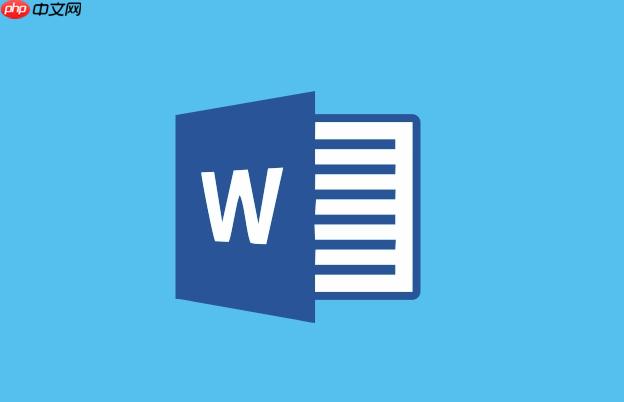
如果您希望在Word文档中实现类似报纸或杂志的排版效果,可以通过设置多栏格式来优化文本布局。这种排版方式能够有效利用页面空间,提升阅读体验。
本文运行环境:Dell XPS 13,Windows 11
Word提供了多种预设的分栏选项,适用于常见的双栏、三栏等布局需求,操作简便且即时生效。
1、打开需要设置的Word文档,选中要应用分栏的段落或全文。
2、点击顶部菜单栏的“布局”或“页面布局”选项卡。
3、在“页面设置”组中找到“分栏”按钮,点击下拉箭头。
4、选择预设选项如“两栏”或“三栏”,所选内容将立即按列分布。
当预设样式无法满足特定排版需求时,可手动设定栏数、栏宽及间距,实现更精确控制。
1、选中文档中需要分栏的部分,若未选择则应用于整个文档。
2、进入“布局”选项卡,点击“分栏”按钮后选择“更多分栏…”。
3、在弹出的“分栏”对话框中,设置“栏数”为所需数值(如4栏)。
4、取消勾选“栏宽相等”后,可分别输入每栏的宽度和间距值。
5、确认设置后点击“确定”,文档将按照自定义参数进行分栏。
通过分节符可以在同一文档中对不同部分应用不同的分栏格式,避免影响全文布局。
1、将光标定位在需要开始多栏排版的位置。
2、切换至“布局”选项卡,点击“分隔符”按钮。
3、在下拉菜单中选择“连续”类型的分节符。
4、再次插入一个分节符于多栏区域结束处,确保范围明确。
5、选中两个分节符之间的内容,应用所需的分栏设置。
6、此区域内将独立显示多栏效果,其余部分保持原有格式不变。
添加或修改栏间分隔线有助于提高可读性,使各栏边界更加清晰。
1、进入“布局”选项卡,点击“分栏”中的“更多分栏…”。
2、在“分栏”对话框中,勾选“分隔线”复选框。
3、点击“确定”后,各栏之间将出现一条垂直细线。
4、该线条默认居中对齐,无需额外调整即可提升版面美观度。
以上就是Word怎么将多栏格式应用到文档_Word文档分栏排版设置的详细内容,更多请关注php中文网其它相关文章!

每个人都需要一台速度更快、更稳定的 PC。随着时间的推移,垃圾文件、旧注册表数据和不必要的后台进程会占用资源并降低性能。幸运的是,许多工具可以让 Windows 保持平稳运行。




Copyright 2014-2025 https://www.php.cn/ All Rights Reserved | php.cn | 湘ICP备2023035733号